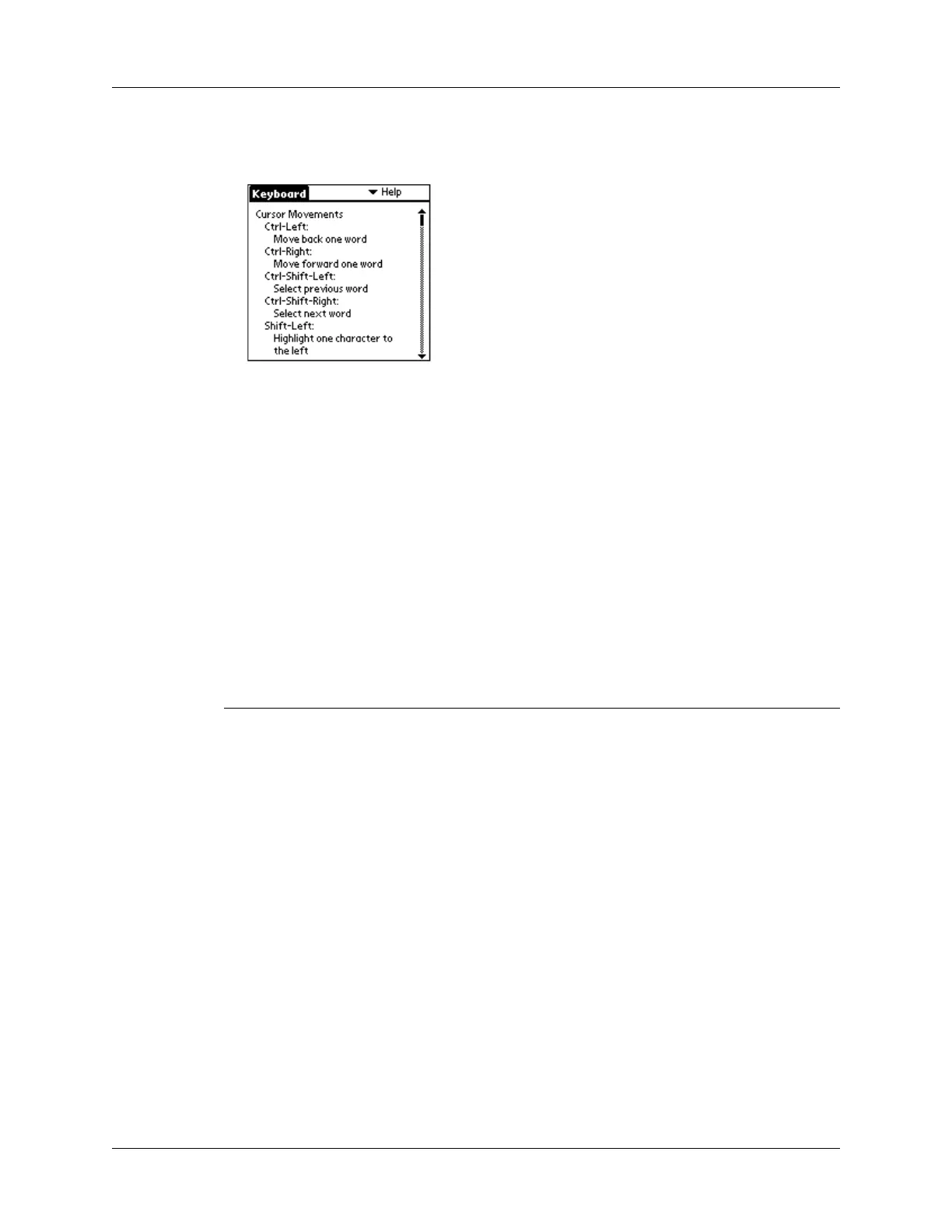Navigation mit der Tastatur, Shortcuts und Sonderzeichen
37
4. Verwenden Sie die Bildlaufleiste auf dem Bildschirm oder die Bildlauftaste
auf der Vorderseite des Handhelds, um die Liste zu durchsuchen.
Weitere Informationen und Beschreibungen der in der Liste auf dem Handheld-
Bildschirm angezeigten Tastatur-Shortcuts finden Sie unter „Navigation mit der
Tastatur, Shortcuts und Sonderzeichen“.
Navigation mit der Tastatur, Shortcuts und Sonderzeichen
In diesem Abschnitt werden die verschiedenen Shortcuts aufgeführt, die Sie
auf der Tastatur verwenden können.
Verwenden der Funktionstasten der Tastatur
Die Tastatur verfügt über zwei Funktionstasten (eine blaue FN- und eine grüneFN-
Taste), mit denen Sie navigieren und auf Zahlen bzw. Symbole zugreifen können.
Blaue Funktionstaste
Zeichen oder Funktion
FN + q Die Zahl „1“
F
N + w Die Zahl „2“
F
N + e Die Zahl „3“
F
N + r Die Zahl „4“
F
N + t Die Zahl „5“
F
N + y Die Zahl „6“
F
N + u Die Zahl „7“
F
N + i Die Zahl „8“
F
N + o Die Zahl „9“
F
N + p Die Zahl „0“
F
N + - Das Zeichen „[“
F
N + = Das Zeichen „]“
